Поближе ознакомиться с творчеством Дианы можно на ее персональном сайте: http://www.dianewrightfineart.com/
Урок по рисованию камней от Дианы Райт
Хотя у меня (пока что) и не было возможности часто рисовать камни в пейзажах, они могут придать изюминку любому пейзажу. Я рассматриваю их в качестве еще одной возможности добавить в картину дополнительную, отличающуюся текстуру.
Существуют разные типы горных пород: от песчаника, сланца, известняка, вулканических пород до валунов и булыжников. Каждый имеет свою уникальную текстуру и уникальное “настроение”.
Как нарисовать камень. Имитация текстуры камня в росписи стен. Школа рисования Арона Оноре
Этот урок будет очень предметным, и мы научимся рисовать камни крупным планом. Наша цель имеет два аспекта. 1) Понять, как создать форму и глубину камня и 2) научиться рисовать реалистичный камень с соответствующей текстурой.
Необходимые материалы:
- Механические карандаши твердостью F и 2.5B;
- цанговые карандаши твердостью 4H и 2H;
- офисный пластилин (Blu-Tack) или клячка;
- ластик на батарейках;
- гладкая бумага Strathmore 300 Series Bristol Board Smooth paper
Создание наброска
Создание наброска… Никогда не недооценивайте силу просто верного наброска. Я сижу и смотрю телевизор достаточно редко, но когда я это делаю, обычно рядом со мной лежит целый альбом разных фотографий и я делю с них наброски. Вот, например, набросок группы камней … .
Найдите какие-нибудь фотографии и зарисуйте их. Не дайте остальному ландшафту вас запугать, пока вы делаете наброски камней. Выберите тот участок, который вас интересует и просто его зарисуйте.

Создание трехмерности и формы
На первый взгляд, их нарисовать очень просто. Но я считаю, что дело обстоит несколько сложнее. У камней просто обязана быть особая форма и трехмерность. Свет и тени играют крайне важную роль в рисовании реалистичных камней.
Лучшее сравнение, которое приходит мне в голову, — сравнение с кубом. Для создания трехмерной формы, мы должны использовать источник света и тени. плоскость, на которую падает наибольшее количество прямых солнечных лучей — самая светлая. Плоскость, на которую солнечные лучи не падают вовсе — самая темная. Если источник света сильный, то тень от куба будет короткой и очень темной.
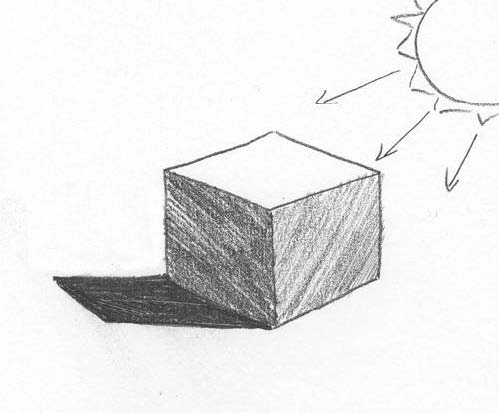
КАК ПРОСТО НАРИСОВАТЬ КАМЕНЬ В ФОТОШОПЕ | PHOTOSHOP DRAWING
Давайте перенесем эту концепцию на наши камни. Эти камни нарисованы так, чтобы дополнительно выделить их углы и плоскости. Источник света находится справа сверху.

На этом скетче сами грани камней нарисованы мягко, но все плоскости хорошо видимы несмотря на это. Таким образом создается впечатление трехмерности.

Изучив несколько других уроков по рисованию камней, я заметила, что большинство из них заканчиваются примерно на этом моменте. Вы понимаете, в чем здесь проблема? Будут ли такие вот зарисовки хорошо выглядеть в реалистичном пейзаже? чего тут не хватает, или, скорее, чего тут слишком много?? Белого. А еще здесь не хватает тони и деталей.
Так что продолжаем… .
Вот фотография (как цветной, так и черно-белый вариант), которую мы будем использовать как референс до конца нашего урока. Я люблю рисовать и изучать сразу оба варианта изображения. Черно-белый вариант помогает верно подобрать тона, а на цветном лучше виды детали.
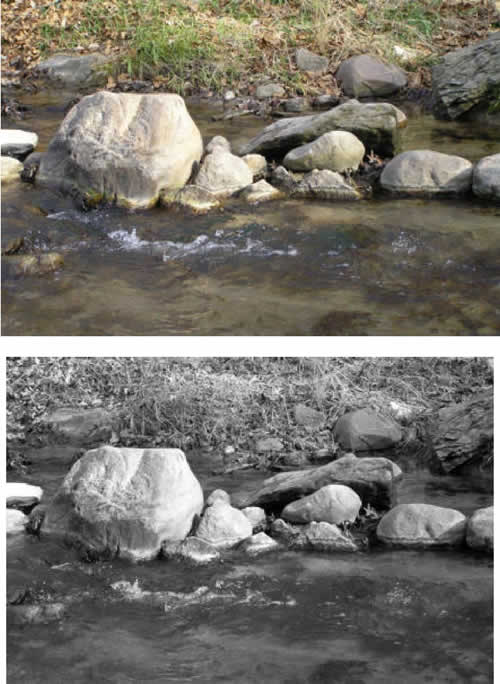
Шаг 1
Лева нарисуем большой валун. Для начала я возьму карандаш 2B и набросаю наиболее темные части. Светлые зоны рисуются при помощи “свинцового” карандаша твердости F. Используя короткие хаотичные штрихи, я концентрирую свое внимание на зазубринах и затененных областях. Обратите внимание: все самые темные участки необходимо нарисовать именно на этом этапе (что с ними делать дальше, расскажу в Шаге 3).
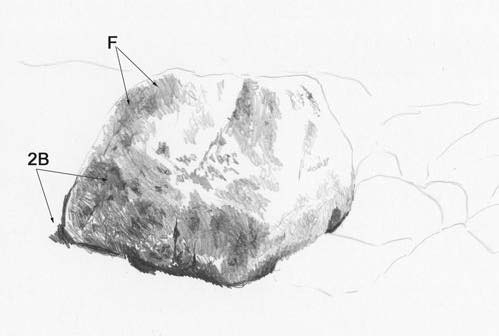
Когда предварительные детали нарисованы, возьмите цанговый карандаш с долотообазным концом, чтобы нанести гладкий и ровный слой на всю поверхность камня. Для более светлых областей я использовала твердость 4H, и 2H для затененных участков. Помните об освещении плоскостей и углов.

Долотовидный конец карандаша — это тоже очень важный элемент, потому что он дает плоский и широкий след. Чтобы заточить карандаш таким образом, возьмите наждачку, поставьте карандаш под нужным углом и начинайте тереть!
Использование более твердых грифелей может быть для кого-то из вас в новинку, но они создают удивительные перепады света, которых сложно добиться каким-то другим образом.
Продолжайте строить и наносить новые слои. Чтобы создать размытые блики, воспользуйтесь офисным пластилином Blu-Tack или клячкой. Прижмите кусок пластилина к нужному участку, а потом поднимите, сняв таким образом часть графита. Чтобы сделать маленькие и ярко освещенные области, воспользуйтесь механическим ластиком.
В шаге 1 я обмолвилась о том, что темные области нужно нарисовать ДО шага 2. Причина, я думаю, очевидна. Как только вы нарисовали что-то более твердым грифелем, вам уже будет не нарисовать такой плотный черный цвет поверх этого слоя!

А вот и результат моего изучения камня …
Источник: cgmag.net
Создаем мраморную текстуру в Photoshop
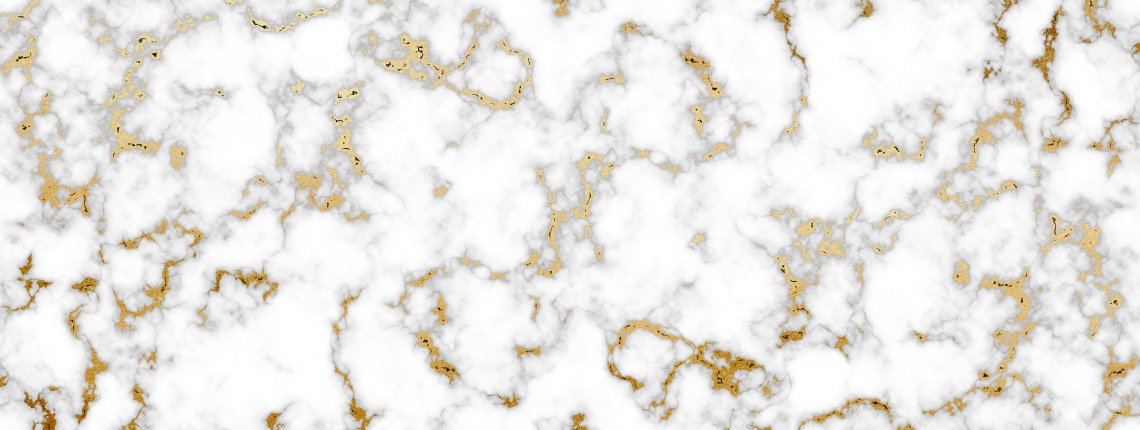
В этом уроке вы узнаете, как, используя правильные инструменты, легко и просто создать реалистичную текстуру мрамора.
Сложность урока: Легкий
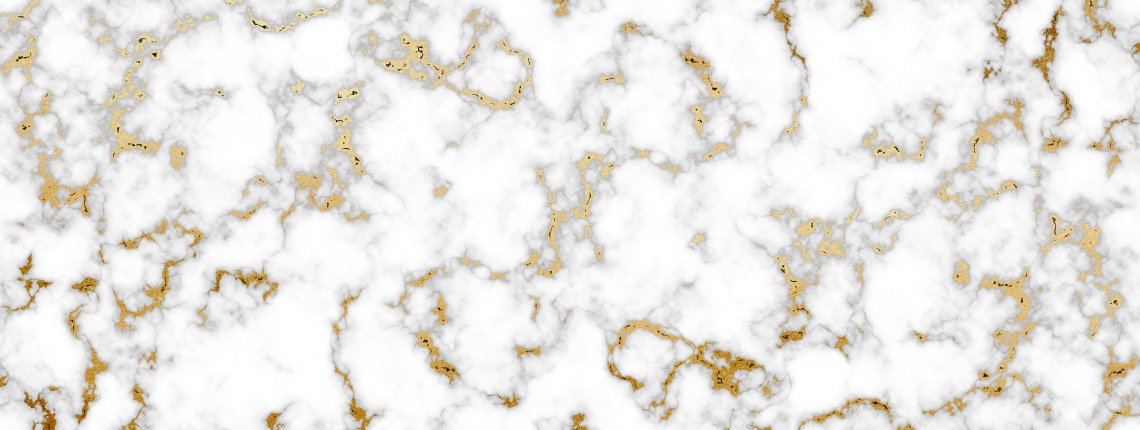
Создание мраморной текстуры с нуля в Photoshop – очень простая задача, если вы используете правильные инструменты. Конечно, есть много разных способов сделать это, но с этой техникой вы не только получите красивую мраморную текстуру, но и сделаете это быстро. Но вместо того, чтобы сделать простую мраморную текстуру, мы сделаем еще один шаг вперед и добавим к ней несколько золотых жилок, чтобы они выделялись на фоне остальных.
Примечание: Автор использовал платные материалы. В архиве вы найдёте альтернативный вариант изображений для выполнения урока.
Шаг 1
Открываем Photoshop и создаем новый файл любого размера с белым фоном. В этом случае я буду использовать холст 1800 х 1200 пикселей.

Шаг 2
Нажимаем D на клавиатуре, чтобы настройки цветов. Идем в меню Filter – Render – Difference Clouds (Фильтр – Рендеринг – Облака с наложением).
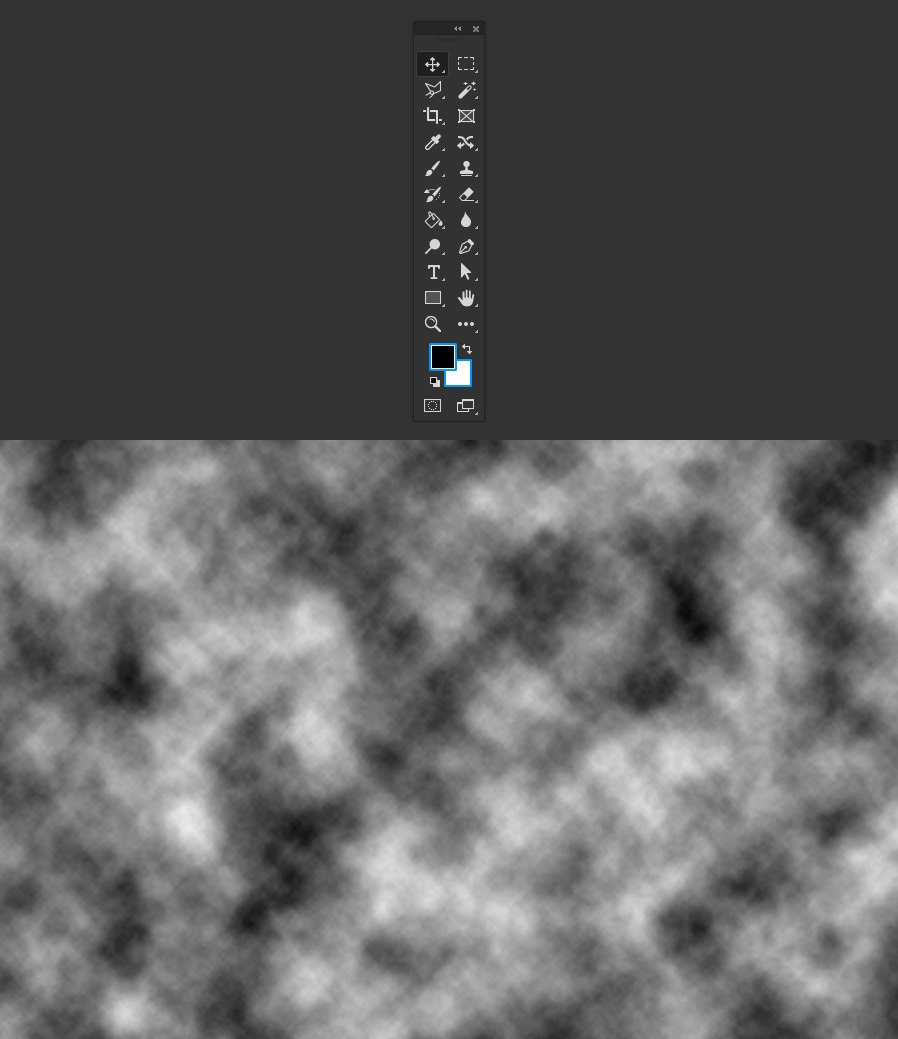
Шаг 3
Снова идем в меню Filter – Render – Difference Clouds (Фильтр – Рендеринг – Облака с наложением).
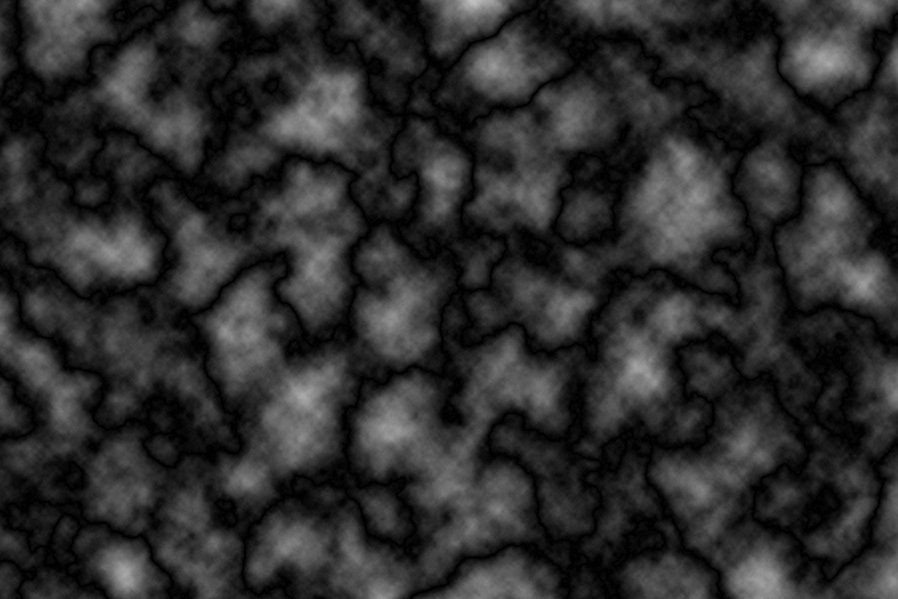
Шаг 4
Идем в меню Image – Adjustments – Equalize (Изображение – Коррекция – Выровнять яркость).
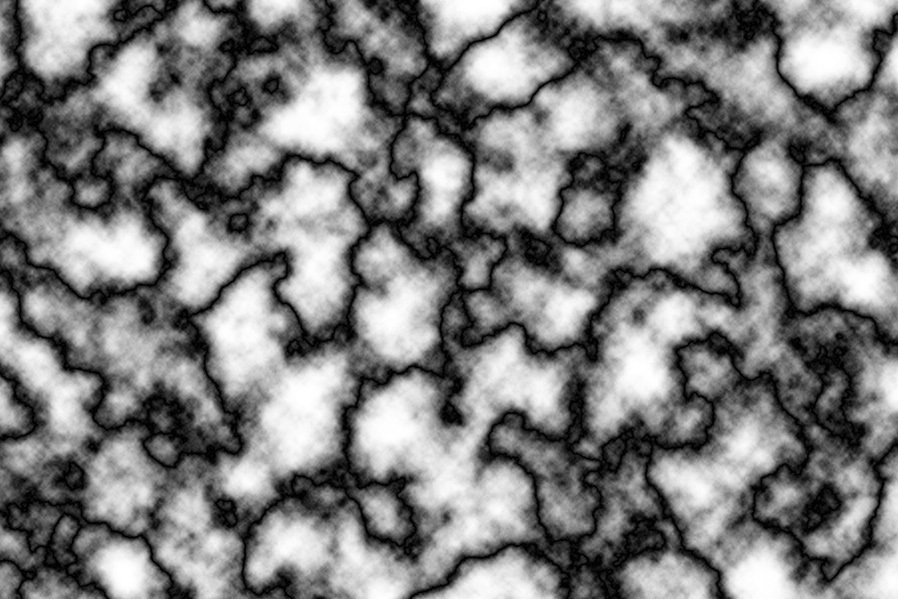
Шаг 5
Идем в меню Image – Adjustments – Levels (Изображение – Коррекция – Уровни). Устанавливаем Midtone Input Level (Входное значение средних тонов) между 2,20 и 2,30 и нажимаем ОК.
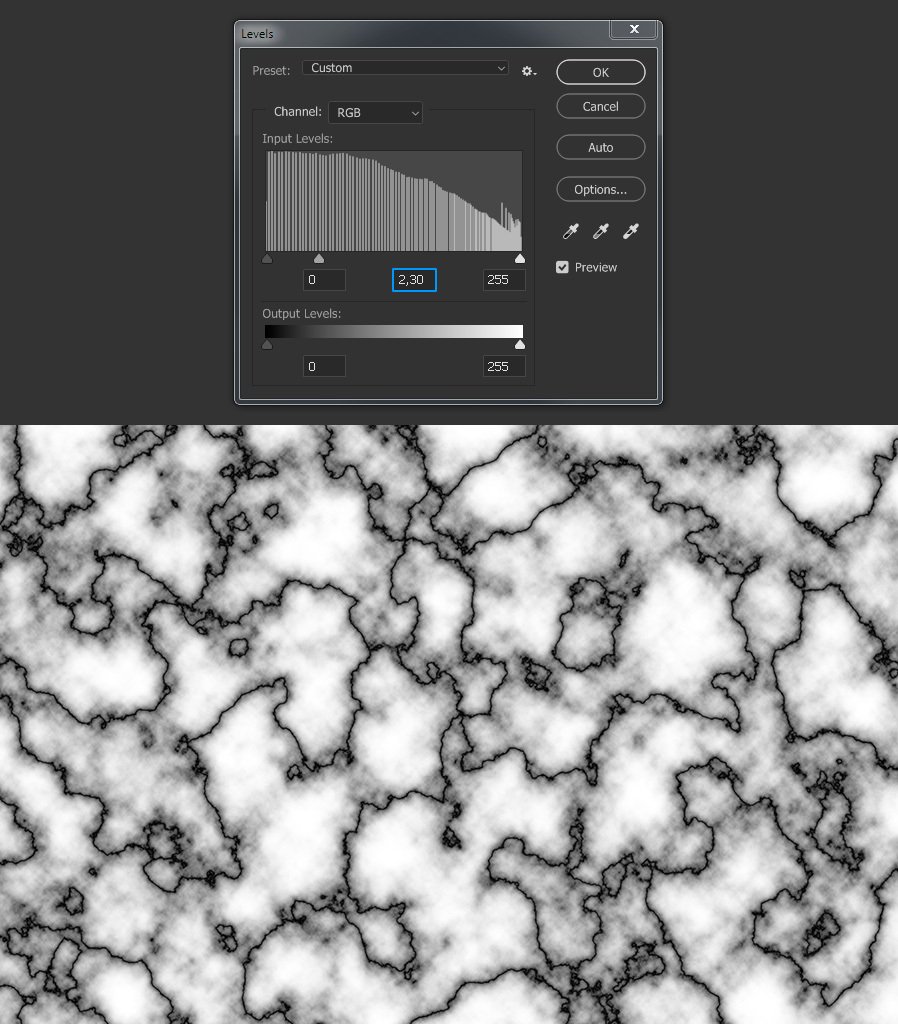
Шаг 6
Идем в меню Layer – Duplicate Layer (Слои – Создать дубликат слоя). Называем слой Copy (Копия) и нажимаем ОК.

Шаг 7
При выделенном слое Copy (Копия) идем в меню Edit – Transform – Rotate 180º (Редактирование – Трансформирование – Поворот на 180º).
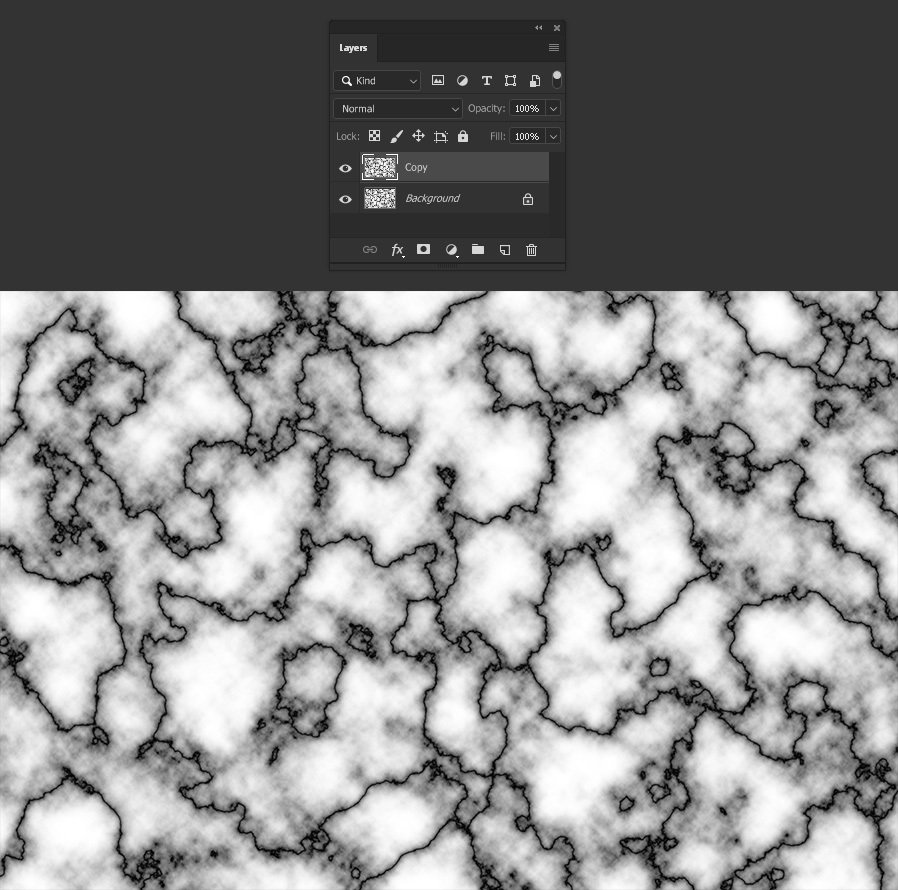
Шаг 8
Устанавливаем режим наложения слоя Copy (Копия) на Screen (Экран).

Шаг 9
Идем в меню Select – Color Range (Выделение – Цветовой диапазон). Устанавливаем следующие настройки и нажимаем ОК.
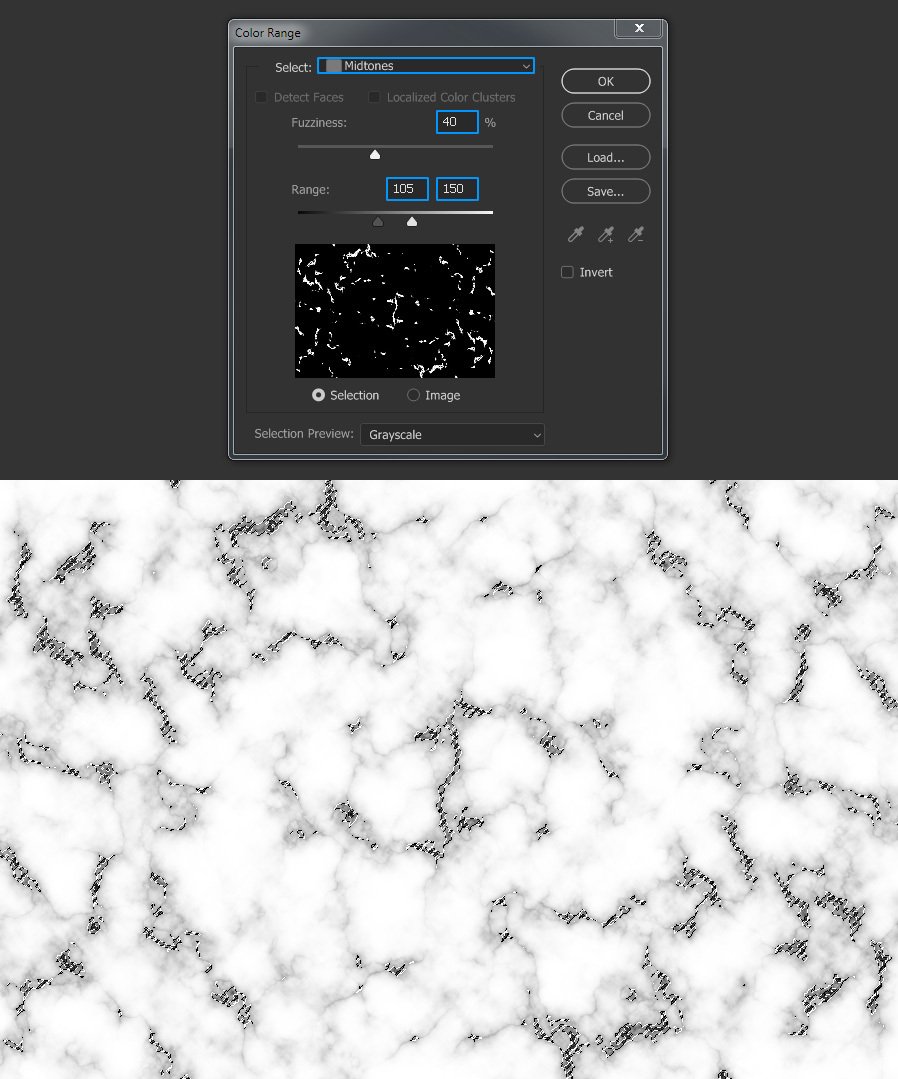
Шаг 10
При активном выделении идем в меню Layer – New Layer (Слои – Новый – Слой). Называем его Gold Container (Золотой) и нажимаем ОК.
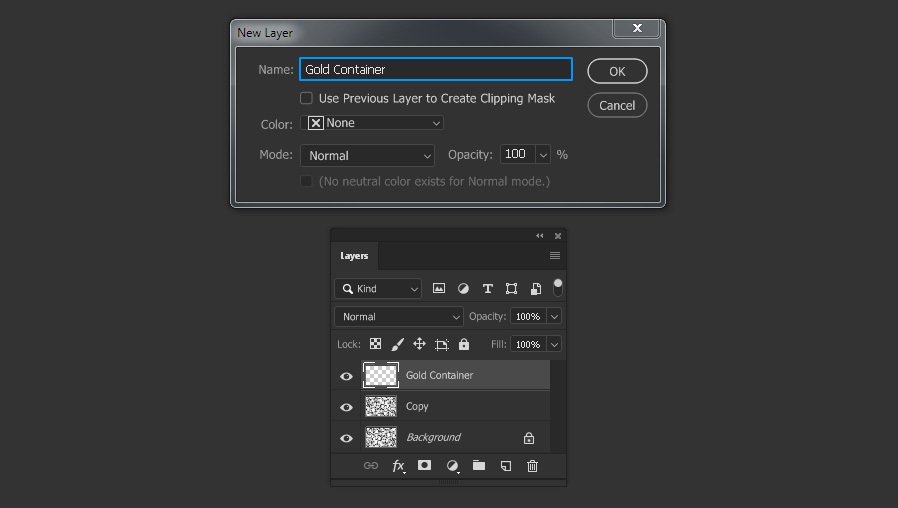
Шаг 11
Идем в меню Edit – Fill (Редактирование – Выполнить заливку). Устанавливаем следующие настройки и нажимаем ОК.

Шаг 12
Идем в меню Select – Deselect (Выделение – Отменить выделение).

Шаг 13
Идем в меню File – Place (Файл – Поместить встроенные). Выбираем файл с золотой текстурой фольги и нажимаем ОК.
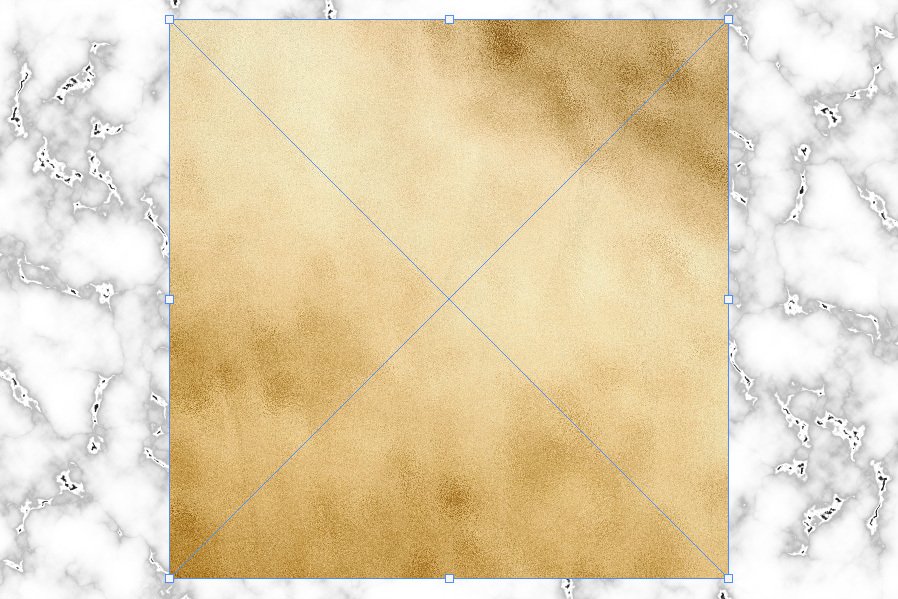
Шаг 14
Меняем размер текстуры так, чтобы она покрывала весь холст, и нажимаем клавишу Enter на клавиатуре, чтобы зафиксировать преобразование.
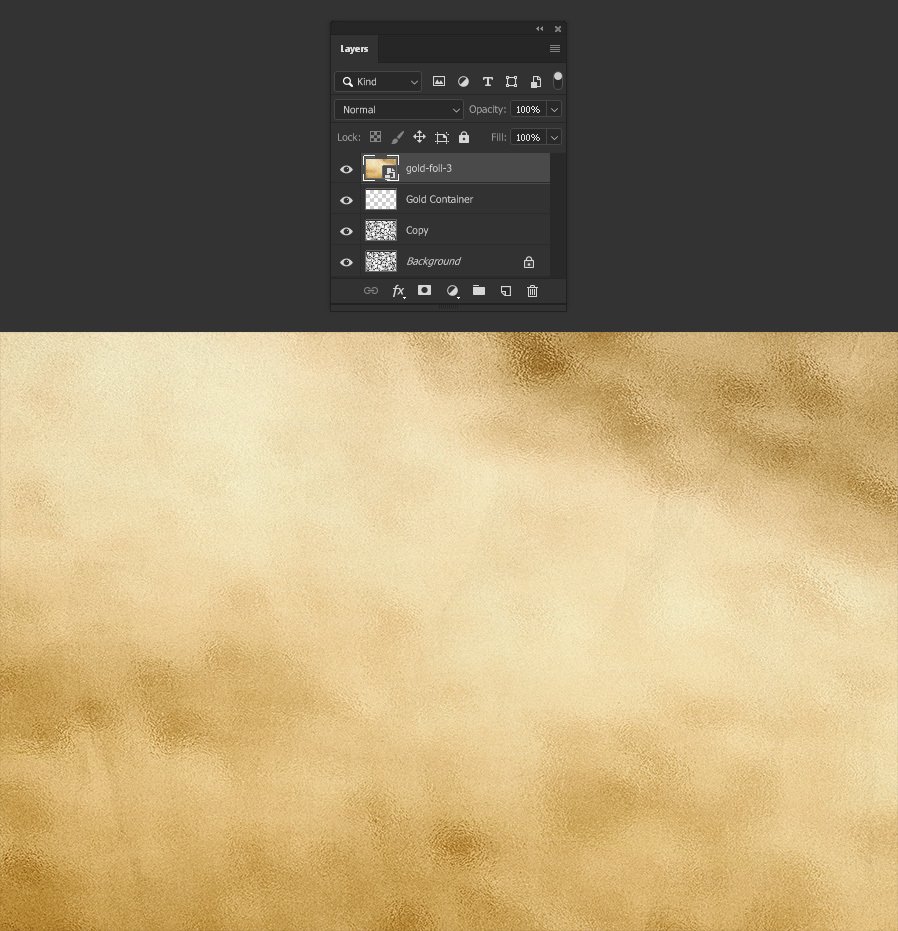
Шаг 15
При активном слое с текстурой золотой фольги идем в меню Image – Adjustments – Levels (Изображение – Коррекция – Уровни). Устанавливаем Shadow Input Level (Входной уровень теней) на 80 и нажимаем ОК.

Шаг 16
В заключении идем в меню Layer – Create Clipping Mask (Слои – Создать обтравочную маску), чтобы закончить нашу мраморную текстуру.

Автор Diego Sanchez
13 тыс. 55 Печать Жалоба
Источник: creativo.one
Как нарисовать текстуру камня
Сайт о графическом дизайне в Photoshop
Информация, статьи, теория, уроки
Графический дизайн всегда начинается с Adobe Photoshop
Сайт в разработке. Приходите чуть попозже 🙂
Сайт в разработке. Приходите чуть попозже 🙂
Сайт в разработке.
Приходите чуть попозже 🙂
Сайт в разработке. Приходите чуть попозже 🙂




Дизайн в PSD